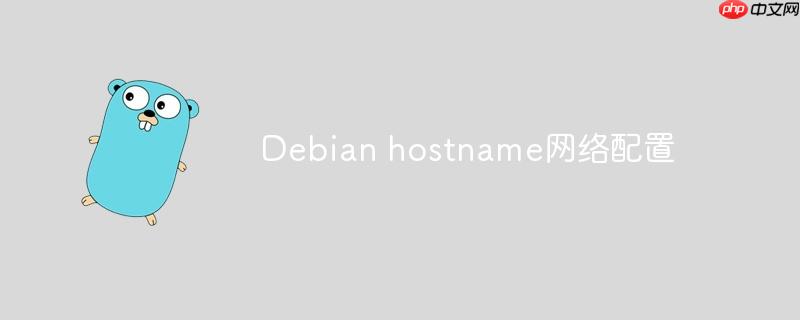
在Debian操作系统中,可以通过以下方式来设置主机名(Hostname)以及进行网络配置:
通过 hostnamectl 命令(适用于使用systemd的系统):
<code></code>
<code></code>
<code></code>
修改 /etc/hostname 文件(手动方式):
<code></code>
<code></code>
<code></code>
利用 hostname 命令(适用于不使用systemd的环境):
<code></code>
<code></code>
<code></code>
<code></code>
通过 /etc/network/interfaces 文件配置(适用于Debian 8及更早版本):
<code> auto lo iface lo inet loopback <p>auto eth0 iface eth0 inet static address 192.168.1.100 netmask 255.255.255.0 gateway 192.168.1.1 dns-nameservers 8.8.8.8 8.8.4.4</code>
完成配置后重启网络服务:
<code> sudo /etc/init.d/networking restart</code>
使用 Netplan 进行配置(适用于Debian 18.04及以上版本): 打开 /etc/netplan/ 中的配置文件(如 01-netcfg.yaml),示例配置如下:
<code> network: version: 2 renderer: networkd ethernets: eth0: dhcp4: no addresses: [192.168.1.100/24] gateway4: 192.168.1.1 nameservers: addresses: [8.8.8.8, 8.8.4.4]</code>
应用新的网络设置:
<code> sudo netplan apply</code>
使用 NetworkManager 工具(适用于启用了NetworkManager的系统): 可以通过图形界面或命令行方式进行网络相关配置。
以上就是Debian hostname网络配置的详细内容,更多请关注php中文网其它相关文章!

每个人都需要一台速度更快、更稳定的 PC。随着时间的推移,垃圾文件、旧注册表数据和不必要的后台进程会占用资源并降低性能。幸运的是,许多工具可以让 Windows 保持平稳运行。

Copyright 2014-2025 https://www.php.cn/ All Rights Reserved | php.cn | 湘ICP备2023035733号